GOM Remote, control GOM Player en PC desde iPhone u0026 amp; Androide
Actualizado 2023 de enero: Deje de recibir mensajes de error y ralentice su sistema con nuestra herramienta de optimización. Consíguelo ahora en - > este enlace
- Descargue e instale la herramienta de reparación aquí.
- Deja que escanee tu computadora.
- La herramienta entonces repara tu computadora.
Con millones de descargas, GOM Media Player para Windows es uno de los mejores reproductores de video que existen. Este reproductor de video gratuito es compatible con la mayoría de los formatos de video más populares que existen y también incluye cientos de funciones y opciones para mejorar su experiencia de visualización de videos.

GOM Lab, la compañía detrás de GOM Player, ha lanzado recientemente una nueva aplicación llamada GOM Remote para teléfonos inteligentes para que los usuarios puedan iniciar y controlar fácilmente GOM Player directamente desde sus teléfonos inteligentes, sin tocar el teclado o los ratones. En palabras simples, puede usar la aplicación GOM Remote para controlar GOM Player que se ejecuta en una PC en la misma red. Sí, lo único que debe recordar es que su PC y su teléfono deben estar en la misma red Wi-Fi.
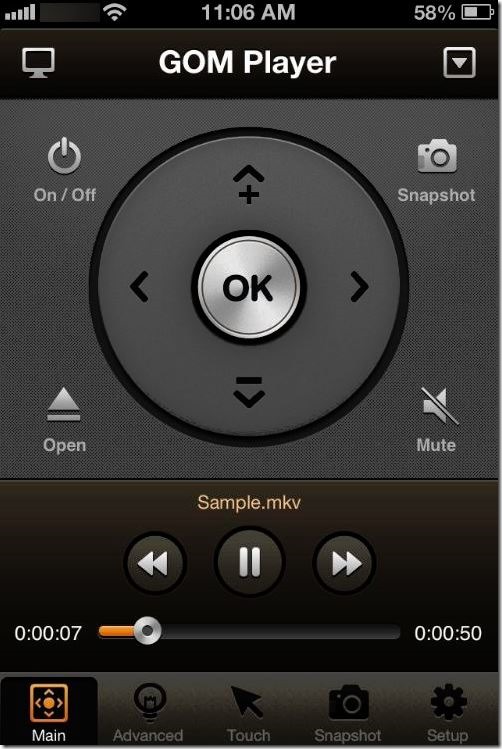
Notas importantes:
Ahora puede prevenir los problemas del PC utilizando esta herramienta, como la protección contra la pérdida de archivos y el malware. Además, es una excelente manera de optimizar su ordenador para obtener el máximo rendimiento. El programa corrige los errores más comunes que pueden ocurrir en los sistemas Windows con facilidad - no hay necesidad de horas de solución de problemas cuando se tiene la solución perfecta a su alcance:
- Paso 1: Descargar la herramienta de reparación y optimización de PC (Windows 11, 10, 8, 7, XP, Vista - Microsoft Gold Certified).
- Paso 2: Haga clic en "Start Scan" para encontrar los problemas del registro de Windows que podrían estar causando problemas en el PC.
- Paso 3: Haga clic en "Reparar todo" para solucionar todos los problemas.
La aplicación GOM Remote está disponible actualmente solo para los sistemas operativos iOS y Android. Es posible que los usuarios de Windows Phone deban esperar unos meses más para ver la aplicación GOM Remote en la Tienda.
Funciones de la aplicación GOM Remote
- Ejecutar y cerrar GOM Player
- Abrir archivos nuevos
- Tomar una instantánea del video en ejecución
- Silenciar el audio
- Reproducir / pausar rápidamente el video en ejecución
- Cambiar el volumen
- Minimizar pantalla
- Cambiar a pantalla completa
- Cambiar la relación de aspecto
- Activar / desactivar subtítulos
- Abrir y configurar subtítulos
- Controlar el audio GOM
- Controlar presentaciones de PowerPoint
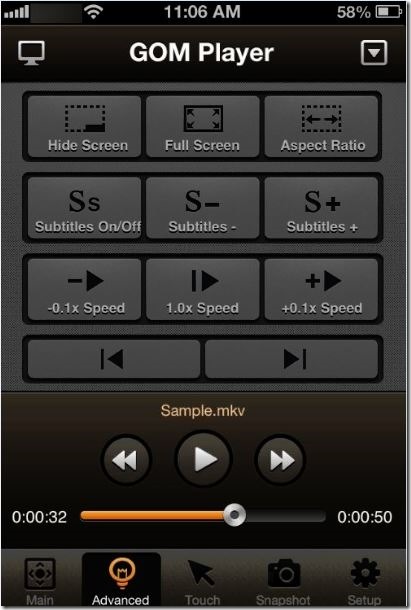
Instalar y configurar la aplicación es bastante simple. Pero para usar GOM Remote para trabajar con su PC, necesita instalar un pequeño software llamado GOM Tray en su PC. GOM Tray es una aplicación gratuita y una vez instalada, se ubicará en el área de la bandeja del sistema de la barra de tareas. GOM Tray proporciona la dirección IP y la clave de sincronización de su PC que se le pedirá que ingrese mientras conecta su teléfono inteligente a la PC.
La aplicación GOM Remote es compatible con Windows 7, Windows 8 y Windows 10.
Conecta GOM Remote a tu PC
Paso 1: Descargue e instale la herramienta GOM Tray en su PC. Una vez que GOM Tray esté instalado e iniciado, mostrará el número de clave de emparejamiento para su PC, la clave que debe ingresar en su teléfono inteligente para conectarse a la PC.
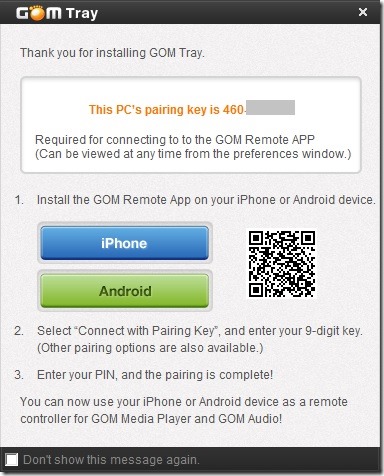
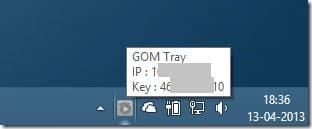
Tenga en cuenta que no es necesario que escriba o recuerde esta clave, ya que siempre puede ver esta clave de emparejamiento colocando el cursor del mouse sobre el ícono de la bandeja GOM que se encuentra en la bandeja del sistema.
Paso 2: visite iTunes Store desde su iPhone o Google Play desde un teléfono inteligente con Android e instale la aplicación GOM Remote.
Paso 3: Una vez que GOM Remote esté instalado, inicie el mismo. Toca Nueva conexión , toca Botón de entrada de IP , ingresa la dirección IP de tu PC que ves cuando colocas el cursor del mouse sobre el ícono de la bandeja GOM que se ejecuta en la bandeja del sistema y luego toca el botón Conectar .

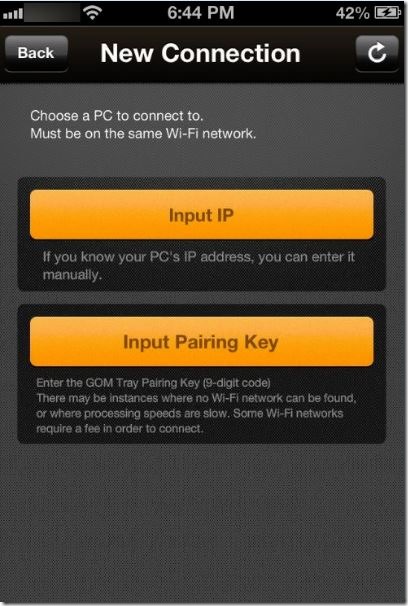
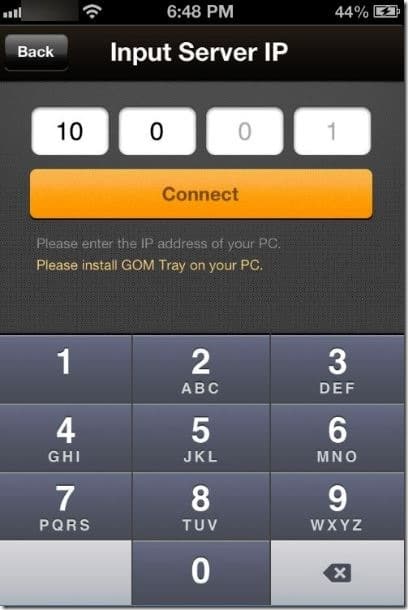
Paso 4: Tan pronto como toque el botón Conectar, verá un código de 4 dígitos en la pantalla de su PC que debe ingresar en su aplicación GOM Remote. Ingrese el código de 4 dígitos y toque el botón Aceptar para establecer una conexión con su PC. ¡Eso es! GOM Remote se conectará a su PC y ahora puede iniciar y controlar GOM Player desde su teléfono. ¡Eso es todo!
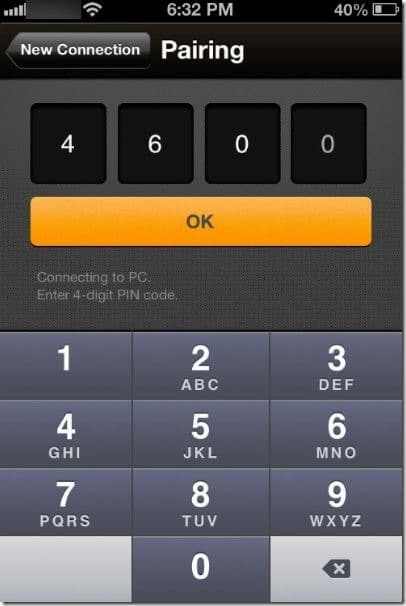
A partir de la próxima vez, para conectarse a su PC, simplemente toque Última conexión , toque Clave de sincronización de entrada , ingrese la clave de sincronización de su PC y finalmente toque botón Conectar .

